Promo-Codes
Wie biete ich meinen Gästen Rabatte oder Sonderangebote für Direktbuchungen an?
Wenn Sie ein Direktbuchungs-Widget auf Ihrer Website haben, können Ihre Gäste online Buchungen und Zahlungen für Ihre Immobilien vornehmen. Bei Direktbuchungen zahlen Sie keine Anbietergebühr, so dass Sie einen größeren Anteil an den Einnahmen behalten.
Sie können auch Promo-Codes für Ihre Gäste anbieten. Promo-Codes sind eine gute Möglichkeit, um die Zahl der Buchungen in Nebensaisons zu erhöhen oder um zufriedene Kunden zu wiederholten Buchungen zu motivieren. Wenn ein Gast eine Direktbuchung vornimmt, kann er den Promo-Code online eingeben, und wir wenden die Bedingungen auf seine Buchung an.
Wie funktionieren Promo-Codes?
Was passiert, wenn ich bereits einen Rabatt habe?
Promo-Typen und wie man sie einrichtet
Wie kann ich Promo-Codes auf mehrere Inserate anwenden?
Wie funktionieren Promo-Codes?
In Your.Rentals gibt es vier Arten von Promo-Codes: Fester Betrag, Prozentsatz, Kostenloses Extra und Kostenlose Übernachtung.
- Ein Promo mit festem Betrag bedeutet, dass Ihr Gästepreis um den von Ihnen gewählten Betrag reduziert wird, z.B. 20€.
- Eine Prozentsatz-Promo bedeutet, dass Ihr Gästepreis um einen bestimmten Prozentsatz reduziert wird, z.B. 10%. Dieser Promo-Code gilt nicht für andere Posten, die zum Buchungspreis hinzukommen, wie z. B. Reinigungsgebühren oder Extras.
- Mit einer Promo für ein kostenloses Extra können Sie zusätzliche Dienstleistungen anbieten, z. B. kostenloses Parken oder Flughafentransfer.
- Eine Promo für eine kostenlose Übernachtung bedeutet, dass Sie Ihren Gästen eine oder mehrere Nächte kostenlos anbieten können.
Der Promo-Code kann für mehrere Buchungen verwendet werden, aber es kann nur ein Code pro Buchung verwendet werden. Ein Gast kann nur einen Code pro Buchung eingeben.
Promo-Codes gelten nur für Direktbuchungen. Das heißt, sie gelten nur für Buchungen, die über Ihre Website eingehen, nicht für Buchungen, die über Kanäle wie Airbnb oder Tripadvisor eingehen.
Was passiert, wenn ich bereits einen Rabatt habe?
Möglicherweise haben Sie bereits Langzeit-, Frühbucher- oder Last-Minute-Rabatte für Buchungen festgelegtt. Es ist nur möglich, jeweils einen Rabatt zu verwenden. Wenn also mehrere Rabatte für eine Buchung gelten, wird nur derjenige mit dem höchsten Wert angewendet.
Wenn Sie beispielsweise einen Frühbucherrabatt von 10 % für Buchungen festlegen, die mehr als 6 Monate im Voraus getätigt werden, und ein Promo-Code dem Gast nur einen Rabatt von 5 % gewährt, wird nur der Frühbucherrabatt von 10 % auf die Buchung angewendet.
Wie erstelle ich Promo-Codes?
So erstellen Sie einen Promo-Code:
- Gehen Sie auf Ihre Direktbuchungsseite.
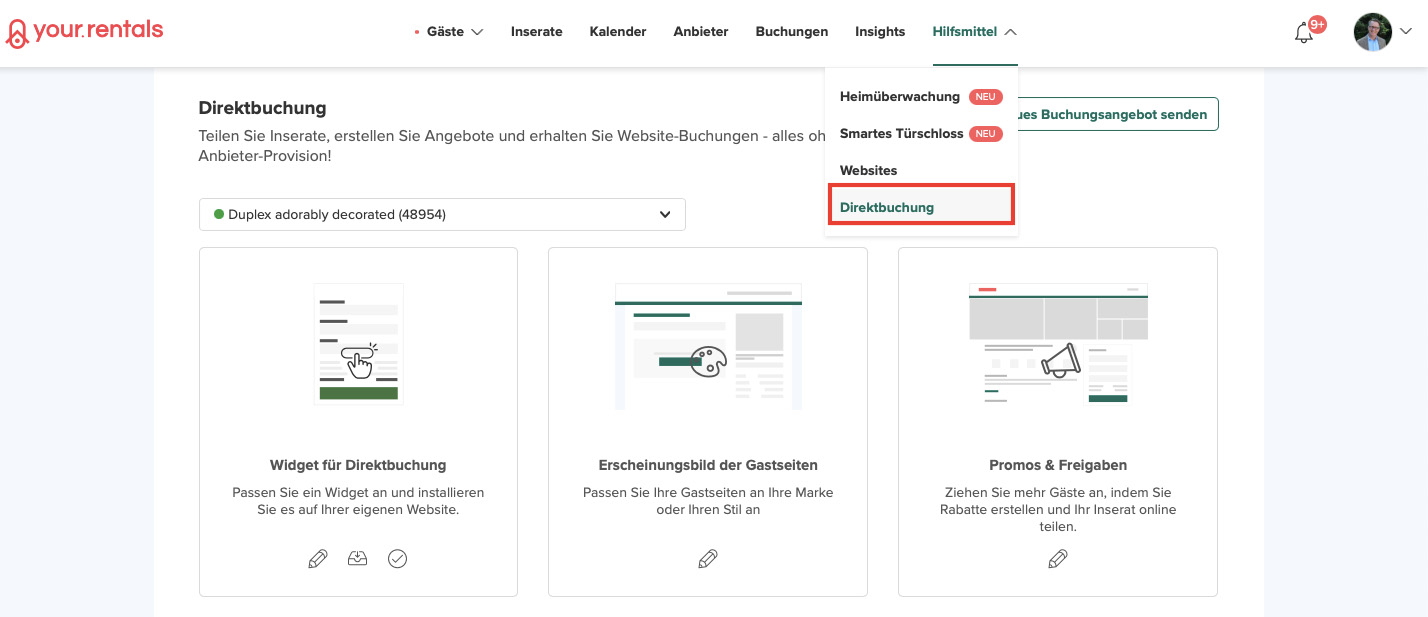
- Wählen Sie das Inserat aus, für das Sie den Code verwenden möchten. Sie können ihn später auf mehrere Inserate anwenden, wenn Sie möchten.
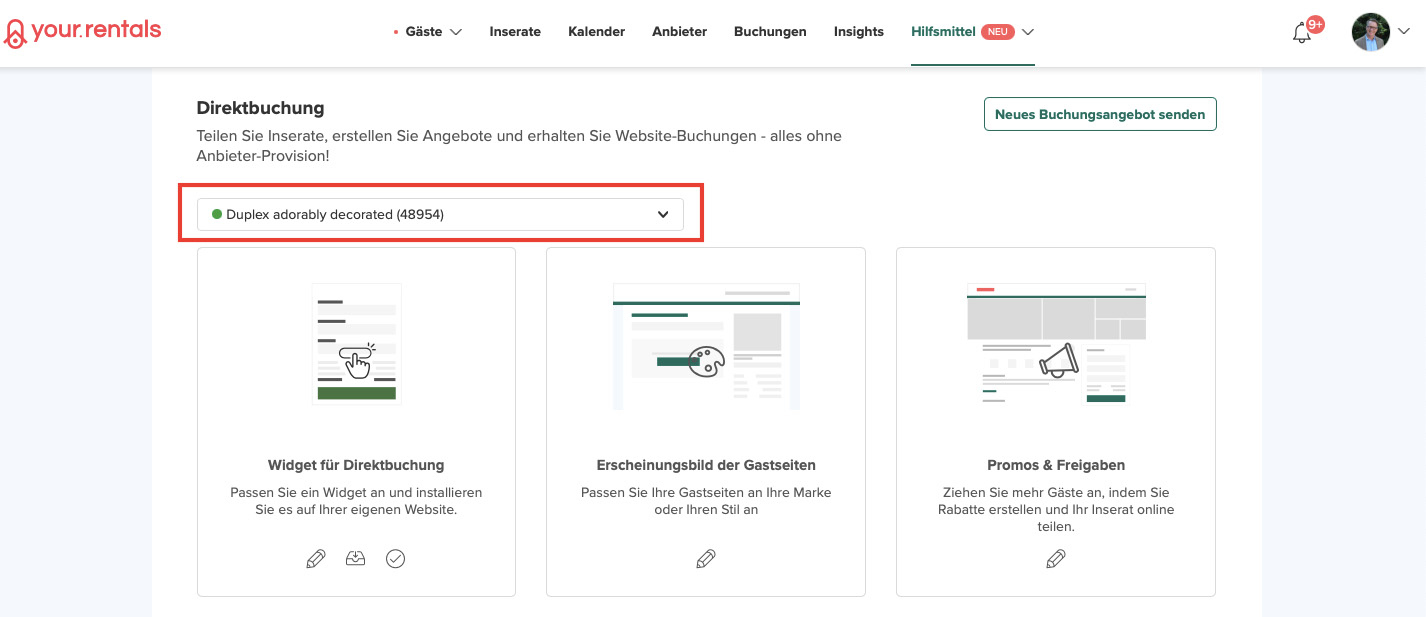
- Wählen Sie "Promos & Freigaben".
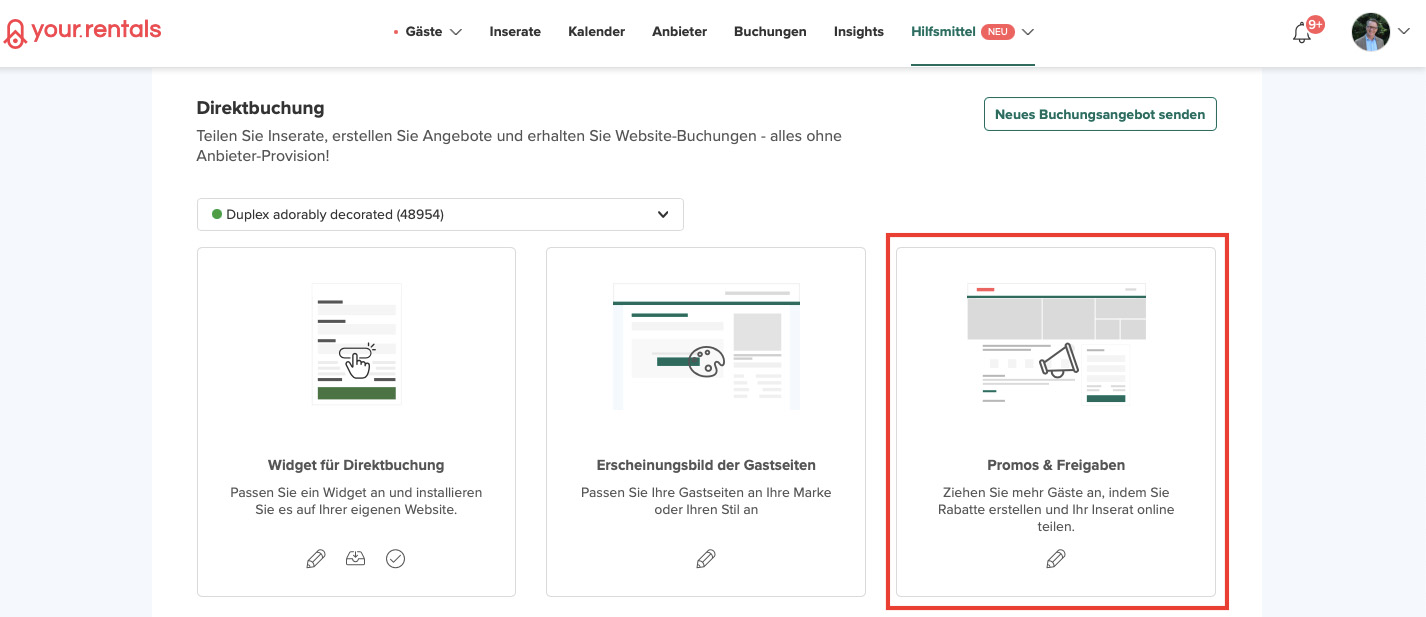
- Wählen Sie "Neue Promo erstellen".
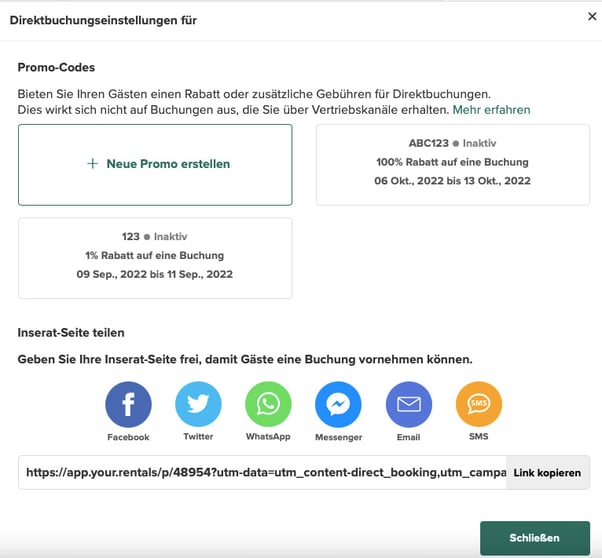
- Wenn sich das Fenster öffnet, müssen Sie als erstes einen Namen für Ihren Promo-Code erstellen.
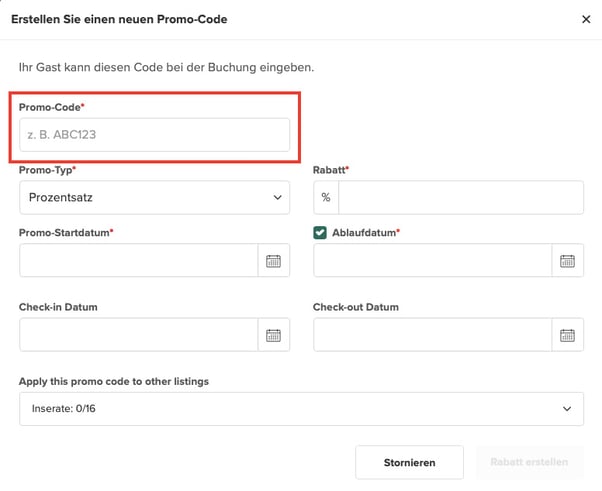
Wenn Sie einen Promo-Code erstellen, können Sie eine zufällige Zahlen- und Buchstabenkombination verwenden, wenn Sie einen personalisierten Code für eine einzelne Person erstellen möchten, oder Sie wählen etwas Allgemeineres wie "SUMMER" für regelmäßige Aktionen. Denken Sie daran, dass der Code bis zu 6 Zeichen lang sein darf. Passen Sie den Namen Ihres Codes an die Bedürfnisse Ihres Unternehmens an.
Promo-Typen und wie man sie einrichtet
Fester Betrag
- Erstellen Sie einen Promo-Code-Namen, der zu Ihrem Rabatt passt.
- Wählen Sie "Fester Betrag".
- Definieren Sie die Höhe des Rabatts, den Sie gewähren möchten.
- Legen Sie das Start- und Ablaufdatum der Aktion fest, falls erforderlich.
- Legen Sie das Check-in und Check-out Datum fest.
- Wählen Sie "Rabatt erstellen" in der rechten unteren Ecke.
Beispiel:
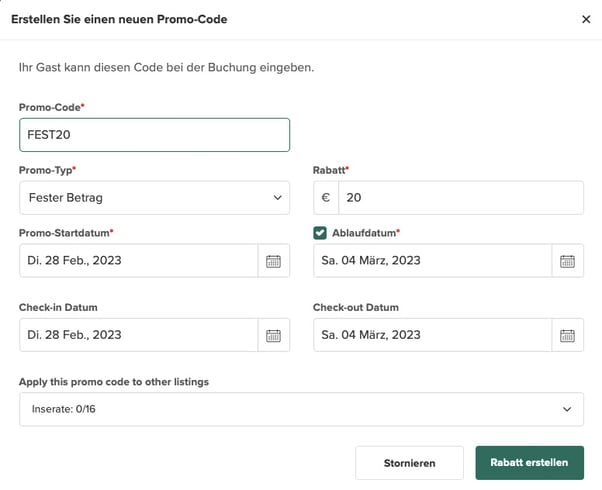
Prozentsatz
- Erstellen Sie einen Promo-Code-Namen, der zu Ihrem Rabatt passt.
- Wählen Sie "Prozentsatz".
- Definieren Sie den Prozentsatz des Rabatts, den Sie gewähren möchten.
- Legen Sie bei Bedarf das Start- und Ablaufdatum der Aktion fest.
- Legen Sie das Check-in und Check-out Datum fest.
- Wählen Sie "Rabatt erstellen" in der rechten unteren Ecke.
Beispiel:
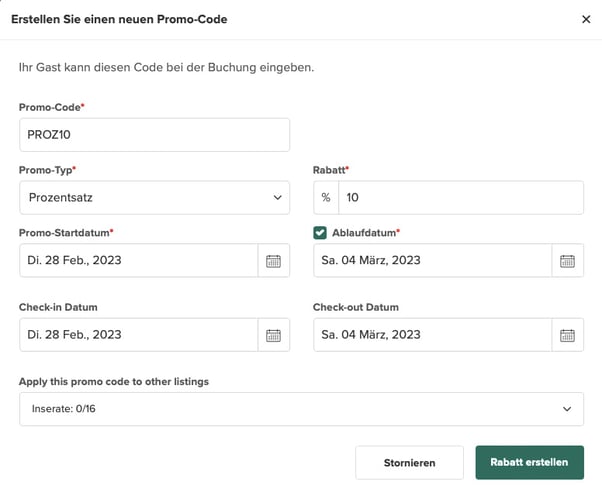
Kostenloses Extra
- Erstellen Sie einen Promo-Code, der zu Ihrem Rabatt passt.
- Wählen Sie "Kostenloses Extra".
- Füllen Sie die Rubrik "Promo Beschreibung" entsprechend Ihrer Wahl des kostenlosen Angebots aus. Z.B.: Kostenloses Frühstück.
- Legen Sie bei Bedarf das Start- und Ablaufdatum der Aktion fest.
- Legen Sie das Check-in und Check-out Datum fest.
- Wählen Sie "Rabatt erstellen" in der rechten unteren Ecke.
Beispiel:
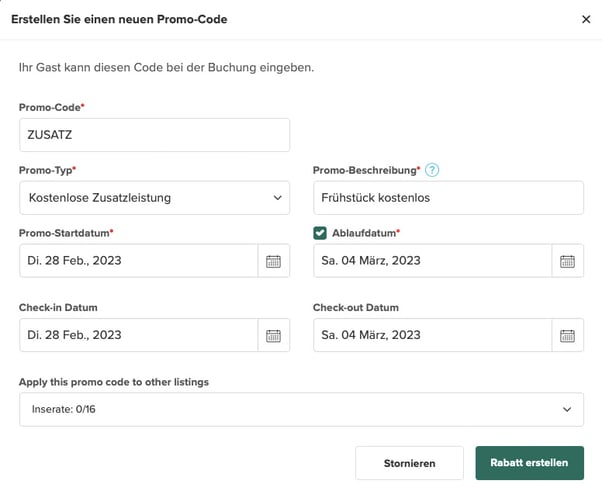
Kostenlose Übernachtung
- Erstellen Sie einen Promo-Code, der zu Ihrem Rabatt passt.
- Wählen Sie "Kostenlose Übernachtung".
- Legen Sie die Anzahl der Nächte fest, für die der Code gültig ist.
- Legen Sie bei Bedarf das Startdatum und das Ablaufdatum der Aktion fest.
- Legen Sie das Check-in und Check-out Datum fest.
- Wählen Sie "Rabatt erstellen" in der rechten unteren Ecke.
Beispiel:
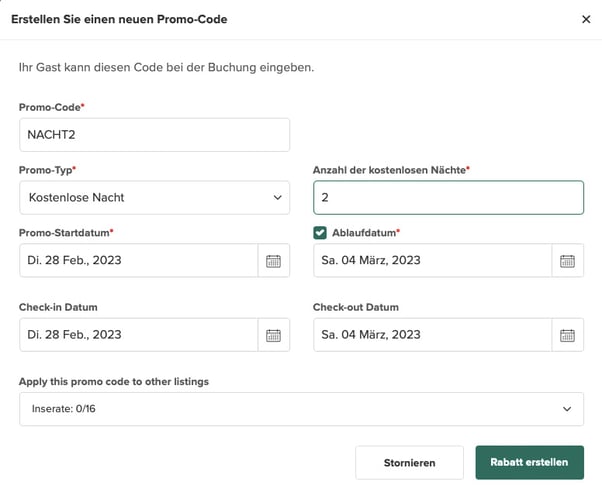
Gut zu wissen! Wenn Sie den Code so einstellen, dass er für 2 Nächte gültig ist und der Gast für 5 Nächte bucht, zahlt der Gast nach der Verwendung des Promo-Codes nur für 3 der 5 Nächte. Die kostenlosen Nächte werden immer auf die Nächte mit den niedrigsten Preisen angewandt.
Start- und Ablaufdatum von Promo-Codes
Wenn Sie einen Promo-Code erstellen, können Sie ein Start- und ein Ablaufdatum festlegen. Dies ist der Zeitraum, in dem die Gäste den Code eingeben können. Nach dem Ablaufdatum ist der Code nicht mehr gültig, und für neue Buchungen gelten keine Rabatte oder Angebote mehr.
Gut zu wissen! Die Daten, die Sie für Promo-Codes auswählen, beziehen sich auf den Zeitraum, in dem die Gäste den Code bei der Buchung eingeben können. Die Buchung selbst wird durch die Check-in- und Check-out-Tage gesteuert, die in einem Promo-Code definiert sind.
Wie kann ich einen Promo-Code auf mehrere Inserate anwenden?
Wenn Sie einen neuen Promo-Code oder einen bereits existierenden Promo-Code auf mehrere Inserate anwenden möchten, folgen Sie bitte den nachstehenden Schritten:
Wenden einen neuen Promo-Code auf mehrere inserate an:
- Erstellen Sie einen neuen Promo-Code, aber bevor Sie auf "Rabatt erstellen" klicken, führen Sie die folgenden Schritte aus.
- Am unteren Rand des Pop-up-Fensters finden Sie die Option "Diesen Promo-Code auf andere Inserate anwenden".
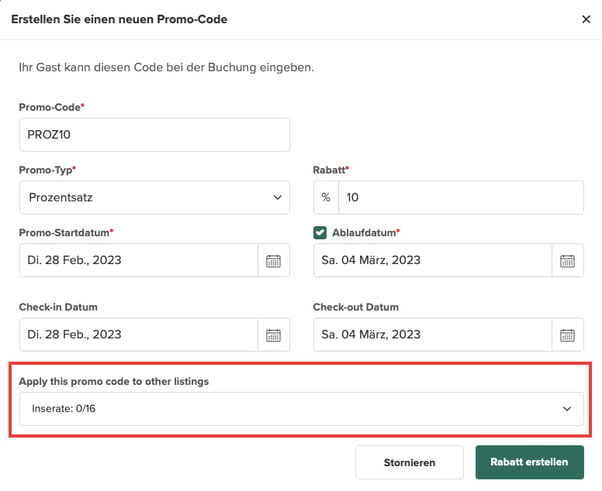
- Wählen Sie die Inserate, auf die Sie den Promo-Code anwenden möchten.
- Wählen Sie "Rabatt erstellen".
Bestehenden Promo-Code auf mehrere Inserate anwenden:
- Wählen Sie den bereits vorhandenen Promo-Code aus, den Sie auf weitere Inserate anwenden möchten.
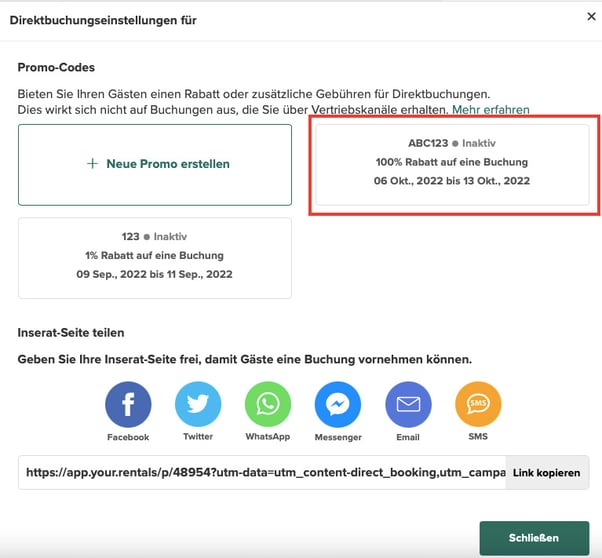
- Am unteren Rand des Pop-up-Fensters finden Sie "Diesen Promo-Code auf andere Inserate anwenden".
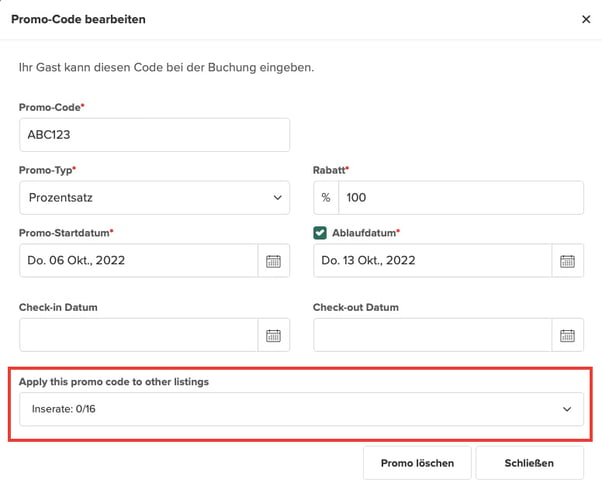
- Wählen Sie die Inserate aus, auf die Sie den Promo-Code anwenden möchten.
- Wählen Sie "Speichern".
Sind Sie bereit für einige Top-Tipps zur Verwendung von Promo-Codes? Sehen Sie sich das an: Steigern Sie Direktbuchungen mit Promo-Codes.
